
Ce logiciel maintiendra vos pilotes opérationnels, vous protégeant ainsi des erreurs informatiques courantes et des pannes matérielles. Vérifiez tous vos pilotes maintenant en 3 étapes faciles :
- Télécharger DriverFix (fichier de téléchargement vérifié).
- Cliquez sur Lancer l'analyse pour trouver tous les pilotes problématiques.
- Cliquez sur Mettre à jour les pilotes pour obtenir de nouvelles versions et éviter les dysfonctionnements du système.
- DriverFix a été téléchargé par 0 lecteurs ce mois-ci.
Même si vous utilisez iCloud pour stocker des images, de la musique, des vidéos et des documents à partir de votre appareil iPhone, vous devrez également parfois le connecter à votre PC.
Donc, si vous utilisez un PC Windows 10 et que vous ne parvenez pas à le connecter à votre iPhone, vous n'êtes pas seul, car les gens signalent ce problème depuis le lancement du système.
Nous avons préparé quelques solutions au problème de connexion de l'iPhone et de Windows 10, et nous espérons que cela vous sera utile, au cas où vous rencontreriez également ce problème.
Que puis-je faire si iTunes ne reconnaît pas l'iPhone sous Windows 10 ?
Ne pas pouvoir connecter votre iPhone à votre PC peut être un gros problème, mais les utilisateurs ont également signalé les problèmes suivants :
- L'iPhone ne s'affiche pas dans iTunes Windows 10 - Selon les utilisateurs, leur iPhone est détecté par Windows, mais ils ne peuvent pas du tout y accéder dans iTunes.
- L'iPhone ne se connecte pas à iTunes réponse invalide - Parfois, vous pouvez obtenir un message d'erreur de réponse non valide lors de l'utilisation d'iTunes. Si vous rencontrez ce problème, assurez-vous d'essayer l'une de nos solutions.
- iTunes ne reconnaît pas l'iPhone 7, l'iPhone 6s, l'iPhone 5, l'iPhone 4, l'iPhone 3GS – De nombreux utilisateurs ont signalé ce problème sur leur PC, et selon eux, ce problème peut affecter presque tous les modèles d'iPhone.
- iTunes ne reconnaît pas le mode de récupération iPhone, WiFi – Plusieurs utilisateurs ont signalé ce problème lors de l'utilisation du mode de récupération ou du Wi-Fi sur leur iPhone. Cela peut être un gros problème car vous ne pourrez pas du tout accéder à vos fichiers.
- L'opération iTunes iPhone a expiré, ne s'affiche pas, ne se synchronise pas - Divers problèmes peuvent survenir avec iTunes, et beaucoup ont signalé que leur iPhone ne s'affichait pas ou ne se synchronisait pas avec iTunes.
- iTunes iPhone continue de se déconnecter, introuvable – Plusieurs utilisateurs ont signalé que leur iPhone n'arrêtait pas de se déconnecter. Dans certains cas graves, iTunes ne peut pas du tout trouver l'iPhone.
- iTunes iPhone ne s'affiche pas, non détecté – Ce sont des problèmes courants avec iPhone et iTunes. De nombreux utilisateurs ont signalé que leur iPhone ne s'affichait pas, mais dans certains cas, votre iPhone peut ne pas être détecté du tout.
Solution 1 - Vérifiez si Apple Mobile Device Support est en cours d'exécution
Apple Mobile Device Support est un logiciel nécessaire à la synchronisation entre iTunes sur votre ordinateur et iPod ou iPhone.
Ainsi, si ce logiciel ne fonctionne pas correctement, la connexion entre les appareils n'est pas possible. Ce logiciel est installé avec iTunes, vous n'avez donc pas besoin de l'installer séparément.
Pour vous assurer que la prise en charge des appareils mobiles Apple fonctionne correctement, procédez comme suit :
- Aller à Rechercher, taper services.msc, et ouvrir Prestations de service.
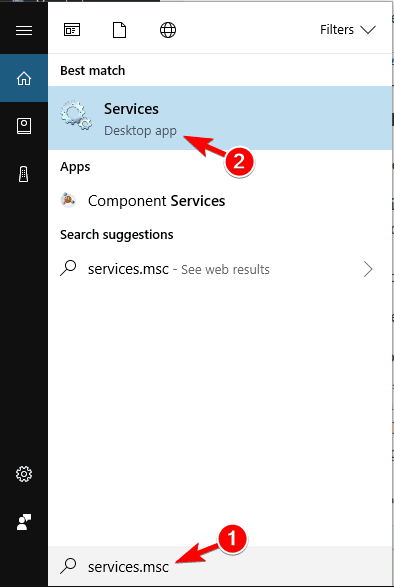
- Trouve Service pour appareils mobiles Apple, faites un clic droit dessus et choisissez Propriétés.
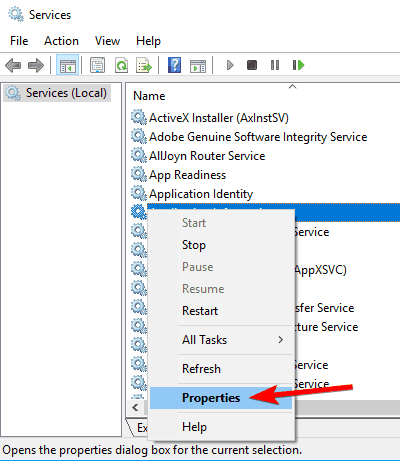
- Sois sûr que Type de démarrage est réglé sur Automatique, et État du service est réglé sur En cours.
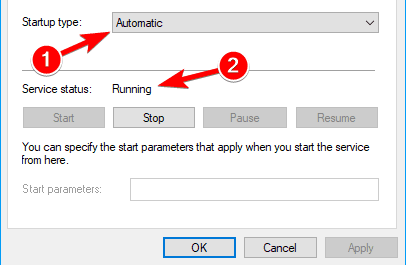
- Redémarrez votre ordinateur et essayez à nouveau de connecter votre iPhone à votre PC Windows 10.
Si vous ne parvenez toujours pas à connecter les deux appareils, essayez certaines des solutions répertoriées ci-dessous.
Solution 2 – Mettre à jour les pilotes
Il existe deux façons de mettre à jour les pilotes iPhone sur votre ordinateur Windows 10. Tout d'abord, nous allons essayer de manière plus simple et régulière :
- Allez dans Rechercher, tapez Gestionnaire de périphériques, et ouvrir Gestionnaire de périphériques.
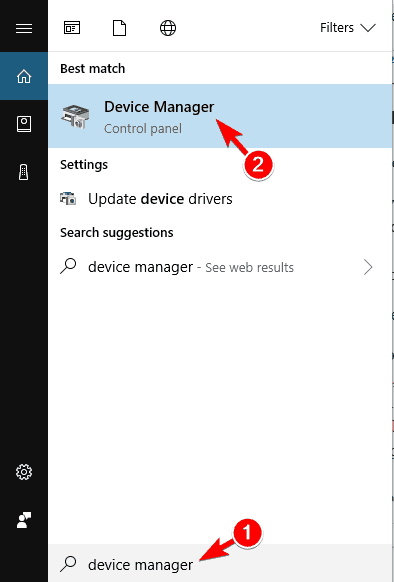
- Trouvez Apple iPhone et faites un clic droit dessus. Choisir Mettre à jour le pilote.
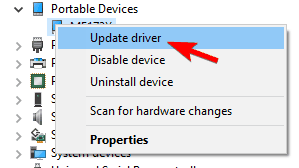
- Sélectionner Rechercher automatiquement le logiciel pilote mis à jour.
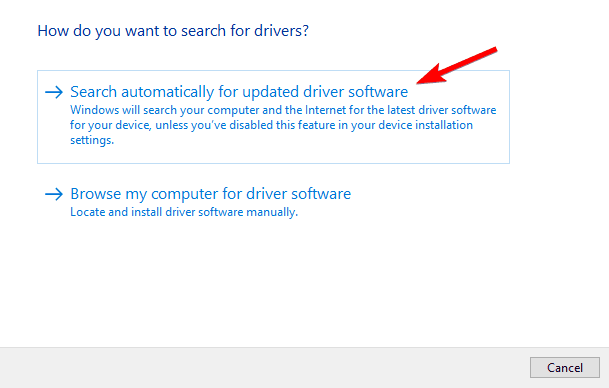
- Attendez que le programme d'installation installe toutes les mises à jour nécessaires, le cas échéant.
Si vous ne parvenez toujours pas à connecter votre iPhone, essayez la deuxième méthode :
- Branchez l'iPhone sur votre ordinateur Windows 10 et attendez que l'icône Supprimer le matériel et éjecter le support en toute sécurité apparaisse (si l'icône n'apparaît pas, essayez un autre port USB).
- Faites un clic droit sur l'icône et choisissez Périphériques et imprimantes ouverts.
- En dessous de Non spécifié, trouvez votre appareil iPhone.
- Faites un clic droit dessus et choisissez Propriétés.
- Aller à Matériel > Propriétés > Pilote.
- Choisir Mettre à jour le pilote.
- Maintenant, sélectionnez Choisissez parcourir mon ordinateur pour le logiciel pilote.
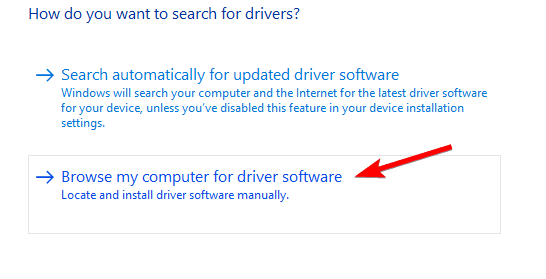
- Entrer C: Program FilesFichiers communsAppleMobile Device Support dans le Rechercher des chauffeurs à cet endroit. Vérifier Inclure les sous-dossiers option et cliquez sur Suivant.
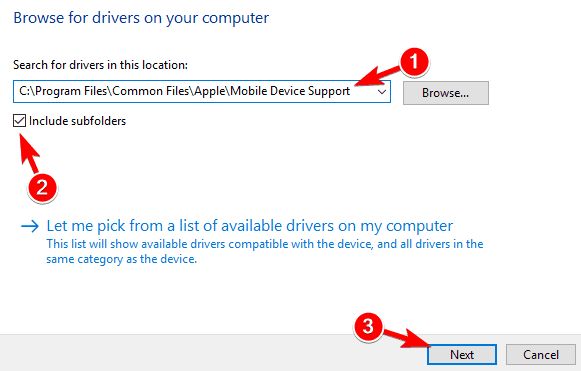
- Les pilotes manquants s'installeront désormais automatiquement.
Mettre à jour les pilotes automatiquement (suggéré)
Le moyen le plus sûr de mettre à jour les pilotes sur un ordinateur Windows consiste à utiliser un outil automatique. Nous vous recommandons fortement d'utiliser un logiciel de mise à jour de pilote dédié.
Un outil dédié identifiera automatiquement chaque périphérique sur votre ordinateur et le mettra en correspondance avec les dernières versions de pilotes à partir d'une vaste base de données en ligne.
 Les pilotes sont essentiels pour votre PC et tous les programmes que vous utilisez quotidiennement. Si vous voulez éviter les plantages, les blocages, les bugs, les décalages ou tout autre problème, vous devrez les maintenir à jour.La vérification constante des mises à jour des pilotes prend du temps. Heureusement, vous pouvez utiliser une solution automatisée qui vérifiera en toute sécurité les nouvelles mises à jour et les appliquera facilement, et c'est pourquoi nous vous recommandons fortement DriverFix.Suivez ces étapes simples pour mettre à jour vos pilotes en toute sécurité :
Les pilotes sont essentiels pour votre PC et tous les programmes que vous utilisez quotidiennement. Si vous voulez éviter les plantages, les blocages, les bugs, les décalages ou tout autre problème, vous devrez les maintenir à jour.La vérification constante des mises à jour des pilotes prend du temps. Heureusement, vous pouvez utiliser une solution automatisée qui vérifiera en toute sécurité les nouvelles mises à jour et les appliquera facilement, et c'est pourquoi nous vous recommandons fortement DriverFix.Suivez ces étapes simples pour mettre à jour vos pilotes en toute sécurité :
- Téléchargez et installez DriverFix.
- Lancez l'application.
- Attendez que DriverFix détecte tous vos pilotes défectueux.
- Le logiciel va maintenant vous montrer tous les pilotes qui ont des problèmes, et il vous suffit de sélectionner ceux que vous souhaitez corriger.
- Attendez que DriverFix télécharge et installe les pilotes les plus récents.
- Redémarrer votre PC pour que les modifications prennent effet.

DriverFix
Les pilotes ne créeront plus de problèmes si vous téléchargez et utilisez ce puissant logiciel aujourd'hui.
Visitez le site Web
Avis de non-responsabilité: ce programme doit être mis à niveau à partir de la version gratuite afin d'effectuer certaines actions spécifiques.
Solution 3 – Désactiver le VPN
Certains utilisateurs disent également qu'ils ne sont pas en mesure de connecter leurs appareils iPhone avec le PC Windows 10, lorsque le VPN est allumé. Donc, afin de résoudre le problème, nous allons essayer de désactiver le VPN sur votre appareil iPhone.
Pour désactiver le VPN sur votre iPhone, procédez comme suit :
- Ouvert Paramètres sur votre appareil iPhone.
- Robinet Général.
- Robinet VPN
- Appuyez sur Supprimer le profil.
- Confirmez que vous souhaitez supprimer ce profil en appuyant sur Effacer de nouveau
Solution 4 – Réinstaller iTunes
Et enfin, si vous utilisez une ancienne version de iTunes, il est possible qu'il ne soit pas compatible avec Windows 10.
Assurez-vous donc que la dernière version d'iTunes (ce qui signifie également la dernière version d'Apple Mobile Device Support) est installée sur votre ordinateur.
Vous pouvez télécharger la dernière version d'iTunes à partir de ce lien, et vous pouvez voir comment l'installer à partir du lien ci-dessous.
Solution 5 – Installer le pack de fonctionnalités multimédia
De nombreux utilisateurs ont signalé qu'iTunes ne reconnaît pas l'iPhone sur leur PC. Si vous rencontrez ce problème, le problème peut être lié à l'absence Pack de fonctionnalités multimédia.
Cette fonctionnalité est absente des versions N et KN de Windows, mais vous pouvez facilement l'installer vous-même. Pour ce faire, suivez ces étapes :
- Allez au Page de téléchargement du pack de fonctionnalités multimédia.
- Cliquer sur Télécharger bouton.
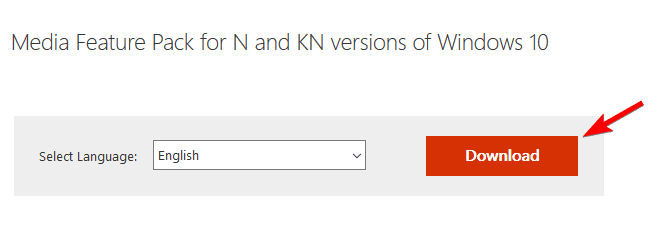
- Sélectionnez la version x64 ou x86 selon le système que vous utilisez et cliquez sur Suivant.
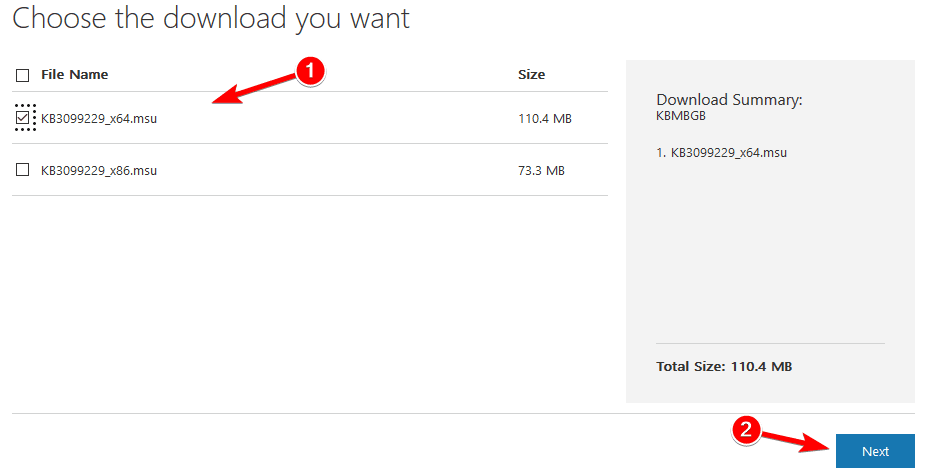
- Après avoir téléchargé cet outil, installez-le.
Une fois que vous avez installé Media Feature Pack, le problème devrait être complètement résolu.
Solution 6 – Assurez-vous que votre iPhone est déverrouillé
Si iTunes ne reconnaît pas l'iPhone sur votre PC, le problème peut être dû au fait que votre iPhone est verrouillé. Ce n'est qu'un problème mineur, et pour le résoudre, il vous suffit de déverrouiller l'écran de votre iPhone avant de le connecter à votre PC.
Déverrouillez simplement votre iPhone, puis connectez-le à votre PC en utilisant le cable USB. Une fois votre iPhone déverrouillé, iTunes devrait pouvoir le reconnaître sans aucun problème.
Solution 7 – Connectez votre iPhone à un port USB 2.0
Plusieurs utilisateurs ont signalé qu'iTunes ne reconnaît pas l'iPhone sur leur PC Windows 10. Selon les utilisateurs, le problème est le port USB 3.0. Même si l'USB 3.0 est plus rapide, de nombreux utilisateurs ont signalé des problèmes lors de la connexion de l'iPhone à celui-ci.
Si vous rencontrez ce problème, connectez simplement votre appareil iOS au port USB 2.0 de votre PC et le problème devrait être résolu. Gardez à l'esprit que l'USB 2.0 offre une vitesse de transfert inférieure, mais qu'il devrait reconnaître votre iPhone sans aucun problème.
Peu d'utilisateurs ont signalé que la déconnexion d'autres périphériques USB de votre PC peut également vous aider à résoudre ce problème. Si vous utilisez un Concentrateur USB, déconnectez votre appareil de celui-ci et connectez-le directement à votre PC.
Solution 8 – Vérifiez votre câble
De nombreux utilisateurs ont signalé qu'iTunes ne reconnaît pas l'iPhone sur leur PC. Selon eux, le problème pourrait être votre câble USB. Les utilisateurs signalant que l'utilisation d'un câble tiers peut provoquer ce problème.
Si vous rencontrez ce problème, assurez-vous de remplacer votre câble et vérifiez si cela résout le problème. Les utilisateurs ont signalé qu'ils peuvent utiliser des câbles tiers pour le chargement, mais qu'ils ne peuvent pas les utiliser pour le transfert de fichiers.
Pour résoudre ce problème, essayez d'utiliser le câble iPhone d'origine et vérifiez si cela résout le problème.
Solution 9 – Réinstallez les pilotes de votre iPhone
Si iTunes ne reconnaît pas l'iPhone, vous pouvez essayer de réinstaller ses pilotes. C'est assez simple et vous pouvez le faire en suivant ces étapes :
- Connectez votre iPhone à votre PC.
- Maintenant, appuyez sur Touche Windows + X pour ouvrir le menu Win + X. Sélectionner Gestionnaire de périphériques de la liste.
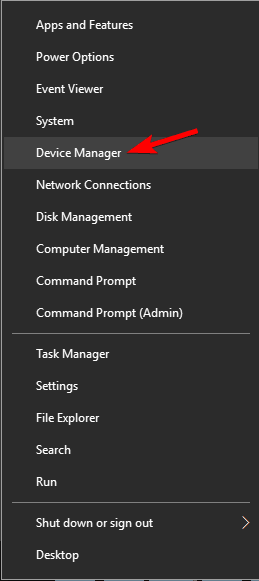
- Localisez votre appareil iOS dans la liste et faites un clic droit dessus. Choisissez maintenant Désinstaller l'appareil du menu.
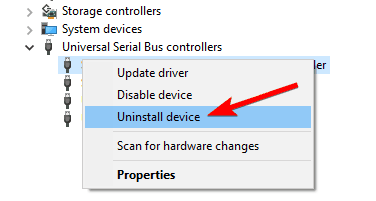
- Si disponible, cochez Supprimer le logiciel pilote pour cet appareil et cliquez sur Désinstaller bouton.
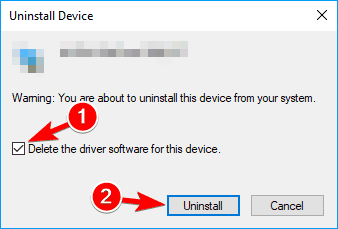
Après avoir supprimé le pilote, reconnectez simplement votre appareil iOS et Windows 10 réinstallera les pilotes manquants. Après cela, votre iPhone devrait être reconnu.
Solution 10 – Installez les dernières mises à jour
Si vous rencontrez des problèmes avec votre iPhone, vous souhaiterez peut-être installer les dernières mises à jour Windows. Parfois, iTunes ne reconnaît pas l'iPhone car certains pilotes sont manquants ou obsolètes, mais vous pouvez facilement y remédier en installant les mises à jour manquantes.
Par défaut, Windows 10 installe automatiquement les mises à jour manquantes, mais vous pouvez également les installer manuellement en procédant comme suit :
- Ouvrez l'application Paramètres. Vous pouvez le faire rapidement en appuyant sur Touche Windows + I raccourci.
- Lorsque Application de paramètres s'ouvre, accédez à Mise à jour & sécurité.
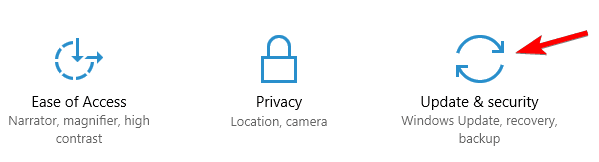
- Cliquez maintenant sur Vérifier les mises à jour bouton.
Windows va maintenant rechercher les mises à jour disponibles et les installer. Une fois les mises à jour installées, vérifiez si le problème est résolu.
Si vous ne parvenez pas à ouvrir l'application Paramètres, consultez Cet article pour résoudre le problème.
Solution 11 – Réinitialiser l'emplacement et la confidentialité
Selon les utilisateurs, vous pourrez peut-être résoudre ce problème simplement en réinitialisant les paramètres de localisation et de confidentialité sur votre iPhone. Pour ce faire, suivez ces étapes simples :
- Aller à Paramètres > Général.
- Maintenant, sélectionnez Réinitialiser.
- Sélectionnez Réinitialiser Emplacement et confidentialité.
- On vous demandera peut-être d'entrer votre mot de passe. Après avoir fait cela, appuyez sur Réinitialiser les options.
Après avoir réinitialisé vos paramètres de localisation et de confidentialité, le problème devrait être résolu.
C'est à peu près tout, au moins une de ces solutions a résolu le problème pour la majorité des utilisateurs confrontés au problème de connexion de leurs appareils iPhone et Windows 10.
Si vous avez des suggestions ou des questions, écrivez-les simplement dans la section commentaires ci-dessous.
LIRE AUSSI :
- Correctif: iTunes ne s'installe pas sur Windows 10
- Comment corriger l'erreur 126 « iTunes n'a pas été installé correctement » sur Windows 10
- Correctif: iTunes provoque une utilisation élevée du processeur sous Windows
- Voici comment empêcher iTunes de s'ouvrir lorsque votre iPhone est connecté à un PC
- Correction: iTunes SyncServer.dll est manquant
![Le service IP Helper ne s'exécute pas sur Windows 10 [QUICK FIX]](/f/c389ff446dd0b0a901e6c2d8a975126d.jpg?width=300&height=460)

